بنام خدا ,
ساخت دامنه برای لوکال هاست XAMMP به صورت فیلم آموزش کاملا ریگان به زبان ساده
فهرست موضوعات در این آموزش
در حالی که برای پیدا کردن یک مسئله، راهی مناسب برای استفاده از دامنه سفارشی پیدا کردم و با استفاده از
localhost / yoursite در حال توسعه . این به شما احساس بهتر و انگیزه
برای داشتن سایت خود را قبل از آن که در واقع زندگی کند، به شما می دهد .
پس از اعمال مراحل زیر می توانید به سایت خود در
localhost دسترسی داشته باشید نه فقط در این مورد
http: // localhost / yoursite
اما همچنین این را می خواهم
www.yoursite.com
بنابراین در حال حاضر سوال در ذهن شما ظاهر می شود که چگونه می توانم این نوع از
میزبان مجازی را ایجاد کنم؟
آموزش ساخت دومین مجازی در وب سایت پاسخ وردپرس
مرحله ۱:
نزم افزار xammp را روی ویندوز ران کنید اگه xammp روی سیستم ندارید از آموزش نصب xammp روی ویندوز استفاده نمایید.
بعد از باز کردن xammp روی Apache و روی MySQL کلیک کنید مثال تصویر زیر
مرحله ۲:
بعد از این که xammp ران شد وارد پوشه C:\xampp شده داخل پوشه C:\xampp\apache مثل تصویر زیر
مرحله ۳:
بعد از ورد شدن به پوشه apache وارد پوشه C:\xampp\apache\conf مثال تصویر زیر
مرحله ۴:
داخل پوشه conf وارد پوشه C:\xampp\apache\conf\extra بشید مثل تصویر زیر
مرحله ۵:
داخل extra یک فایل بنام httpd-vhosts.conf موجود است که فایل مورد نظر را دخل نوت پت باز کنید مثل تصویر زیر
مرحله ۶:
داخل این مرحله باید فایل httpd-vhosts.conf ویرایش کنیم یک کپی از کد های کامنت شده کپی میگریم و از حالت کامنت خارج میکنم و تغیرات را اعمال می کنم مثل تصویر زیر
آموزش ساخت دومین مجازی در وب سایت پاسخ وردپرس
من داخل این اسم دومین خودم را گذاشتم replywp.wp شما هرچه که دوست داشته باشید بزارید
- ۱ اسم دومین را وارد کنید به است صورت ServerAdmin webmaster@replywp.wp
- ۲ آدرس که که دومین را وارد کنید دومین ما داخل درایو c است به این صورت DocumentRoot “C:/xampp/htdocs/blog.div”
- ۳ آدرس دومین را وارد کنید ServerName replywp.wp
- ۴: داخل این جا هم اسم دومین را وارد کنید ErrorLog “logs/replywp.wp-error.log”
- ۵ داخل این جا هم اسم دومین وارد نماییدCustomLog “logs/replywp.wp-access.log” common
فایل را ذخیره کنید وارد مرحله بعد بشیم
مرحله ۷:
وارد پوشه C:\Windows بشید مثال تصویر زیر
مرحله ۸:
وارد پوشه C: \ Windows \ System32 بشید مثال تصویر زیر
مرحله ۹:
وارد پوشه C: \ Windows \ System32 \ Drivers بشید مثال تصویر زیر
مرحله ۱۰:
وارد پوشه C: \ Windows \ System32 \ Drivers \ etc بشید مثال تصویر زیر
مرحله ۱۱:
ویرایش فایل hosts
۱۲۷.۰.۰.۱ localhost
۱۲۷.۰.۰.۱ replywp.wp
نکته: فایل های میزبان ممکن است ذخیره نشوند اگر چنین است، مراحل زیر را دنبال کنید:
۱) فایل میزبان تغییر یافته را در دسکتاپ یا هر جای دیگری ذخیره کنید.
۲) تغییر نام پرونده در
C: \ Windows \ System32 \ Drivers \ etc \ hosts
از “میزبان” به “_hosts”
۳) کپی میزبان فایل اصلاح شده و این فایل را در C: \ Windows \ System32 \ Drivers
\ etc قرار دهید برای دسترسی به admin بخواهید، روی OK کلیک کنید
بعد از تغیرات
آپاچی سرور را تغییر دهید تا تغییر انجام شود. با کلیک روی دکمه توقف روی کنترل پنل XAMPP و سپس کلیک بر روی دکمه شروع،
این کار را انجام دهید. (شما همچنین می توانید کامپیوتر را مجددا راه اندازی کنید، اما این کار زیاد است).
خوب اگه مراحل ساخت دومین مجازی را درست انجام داده باشید اگه الان داخل مرورگر خود http://replywp.wp وارد کنید برای شما فعال خواهد شد
نکته خیلی مهم : ما داخل xammp یک پوشه بنام replywp.wp ساختیم مثل تصویر زیر
داخل این فایل حالا هر کاری که دوست داشته باشیم انجام میدیم اگه وردپرس داشته باشید میتوایند داخل این پوشه نصب کنیم آموزش نصب وردپرس روی xammp داخل سایت موجود است می توانید استفاده نمایید.
خوب دوستان عزیز این آموزش به پایان رسید امید وارد مفید بوده باشه این آموزش را به دوست خود به اشتراک بزارید
منتظر نظرات و انتقادات شما عزیزان هستم





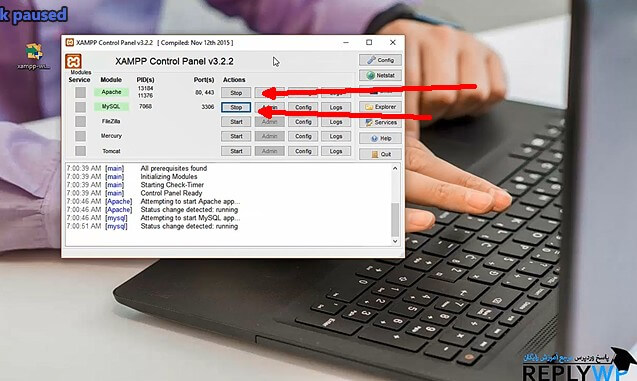
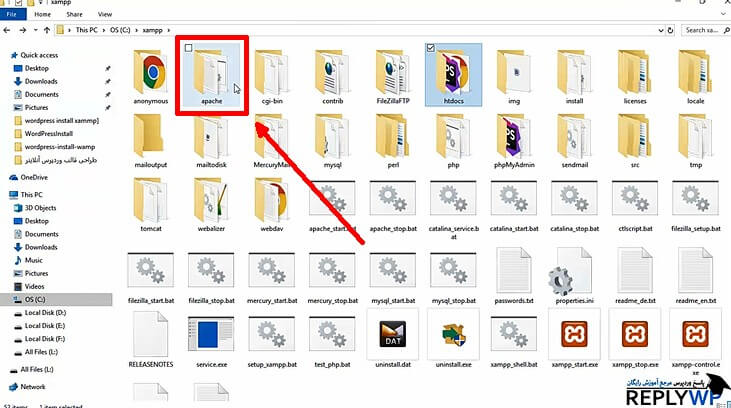
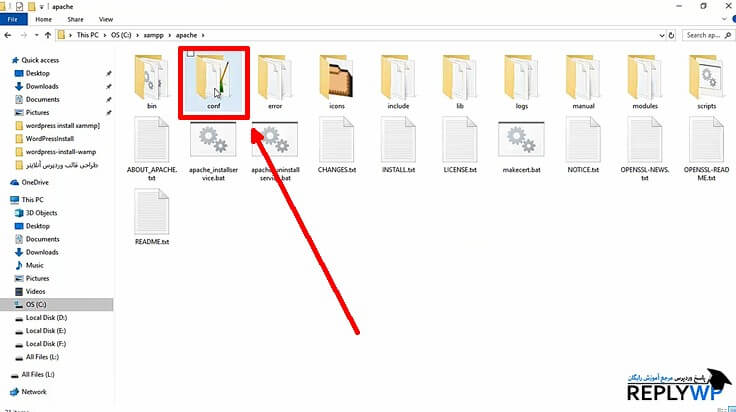
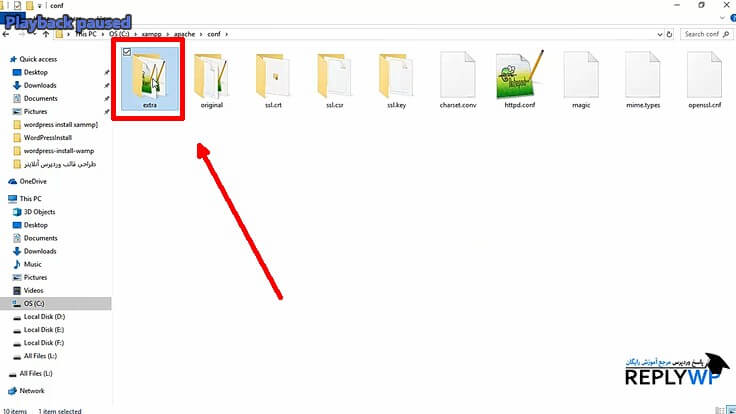
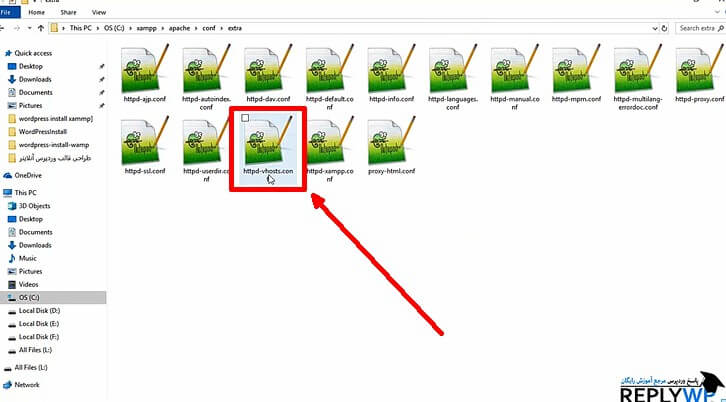
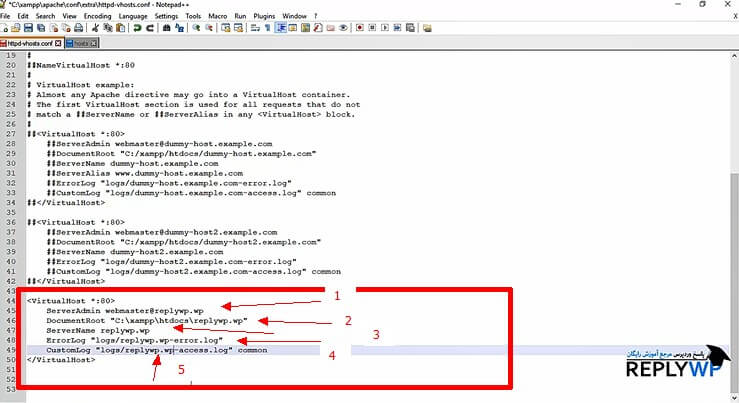
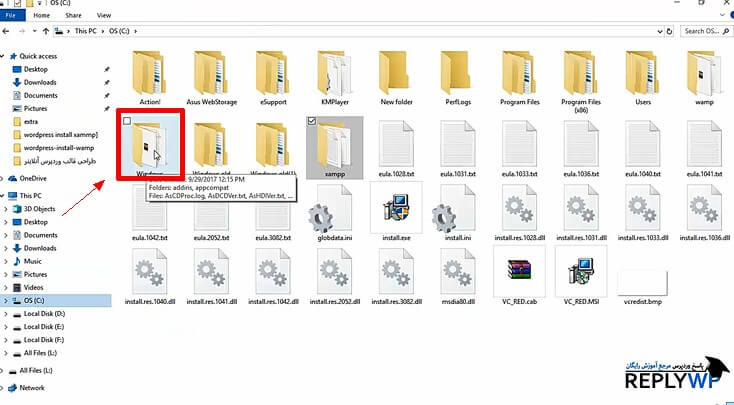
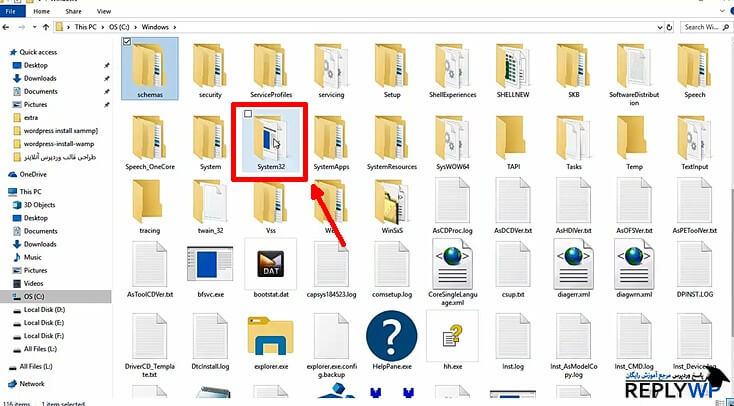
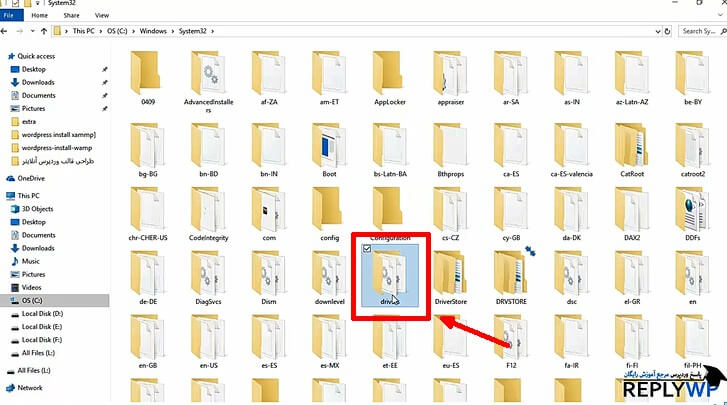
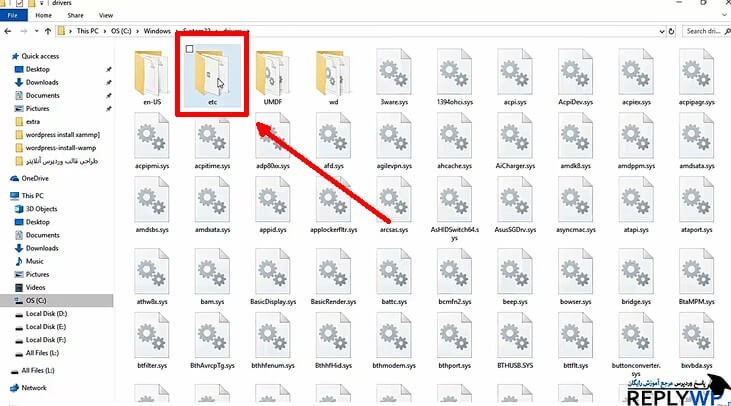
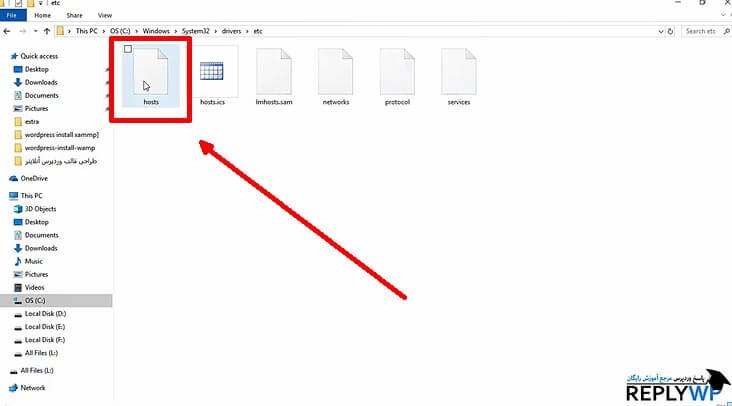
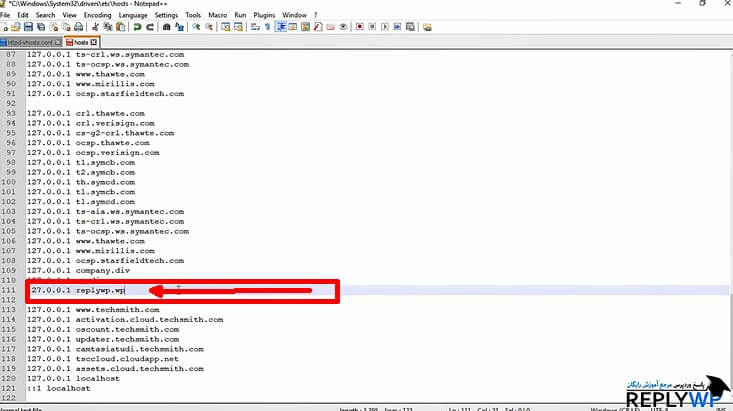
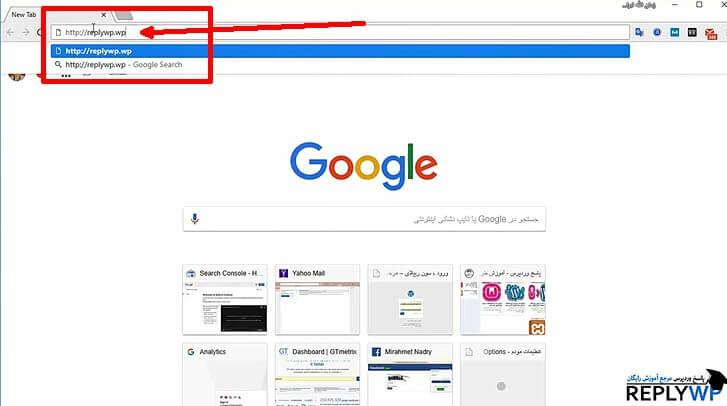
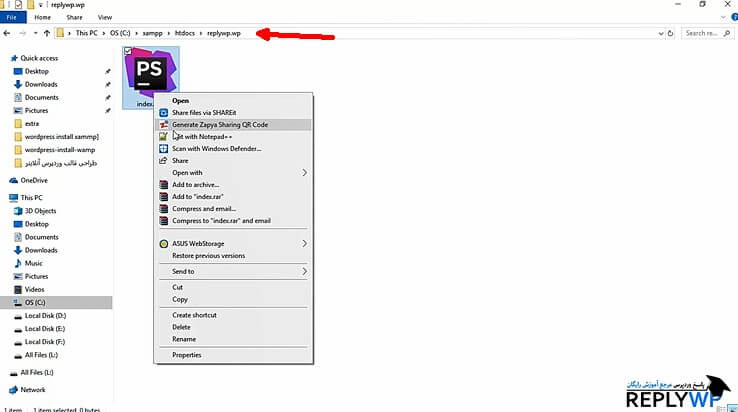
سلام و عرض ادب خدمت نویسنده عزیز
بنده هر چی فکر کردم مفهوم و منظور شمار رو از واژه “دومین” را درک نکردم، خیلی بهتر میشد که دقیقتر توضیح میدادین
دامنه دوست عزیز همان تلفظ انگلیسیش میشه دومین آدرس سایت شما مثلا فلانی دات کام